휴대폰 또는 PC에서 줌 프로필 사진을 제거하는 방법

Zoom 프로필 사진을 제거하는 방법과 그 과정에서 발생할 수 있는 문제를 해결하는 방법을 알아보세요. 간단한 단계로 프로필 사진을 클리어하세요.
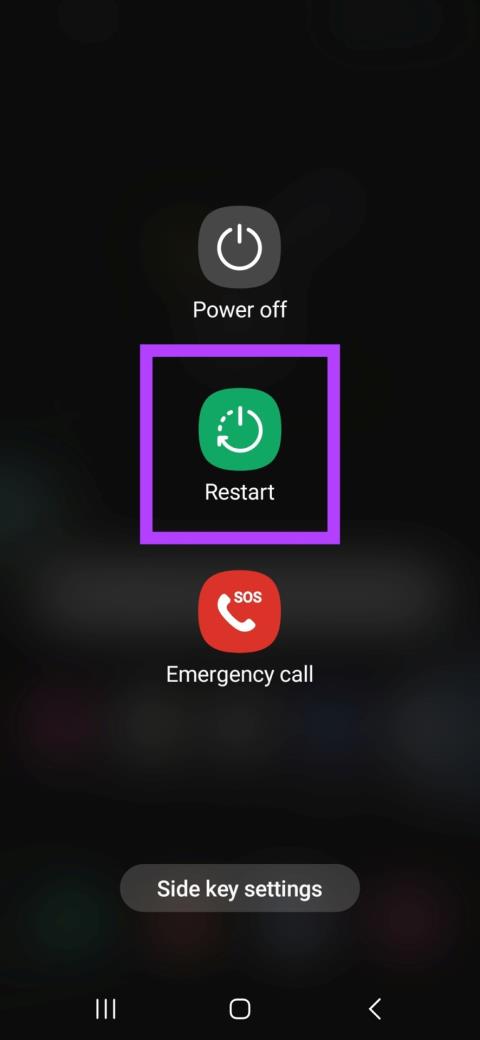
WhatsApp은 많은 발전을 이루었습니다. 이제 상태를 공유하고, 아바타를 만들고 , 맞춤 스티커를 사용할 수 있습니다. 그러나 때로는 이러한 스티커에 액세스할 때 대신 공백이 표시될 수도 있습니다. 동일한 문제에 직면한 경우 일부 사용자를 괴롭히는 결함입니다. WhatsApp에 표시되지 않는 맞춤 스티커를 수정할 수 있는 8가지 방법이 있습니다.
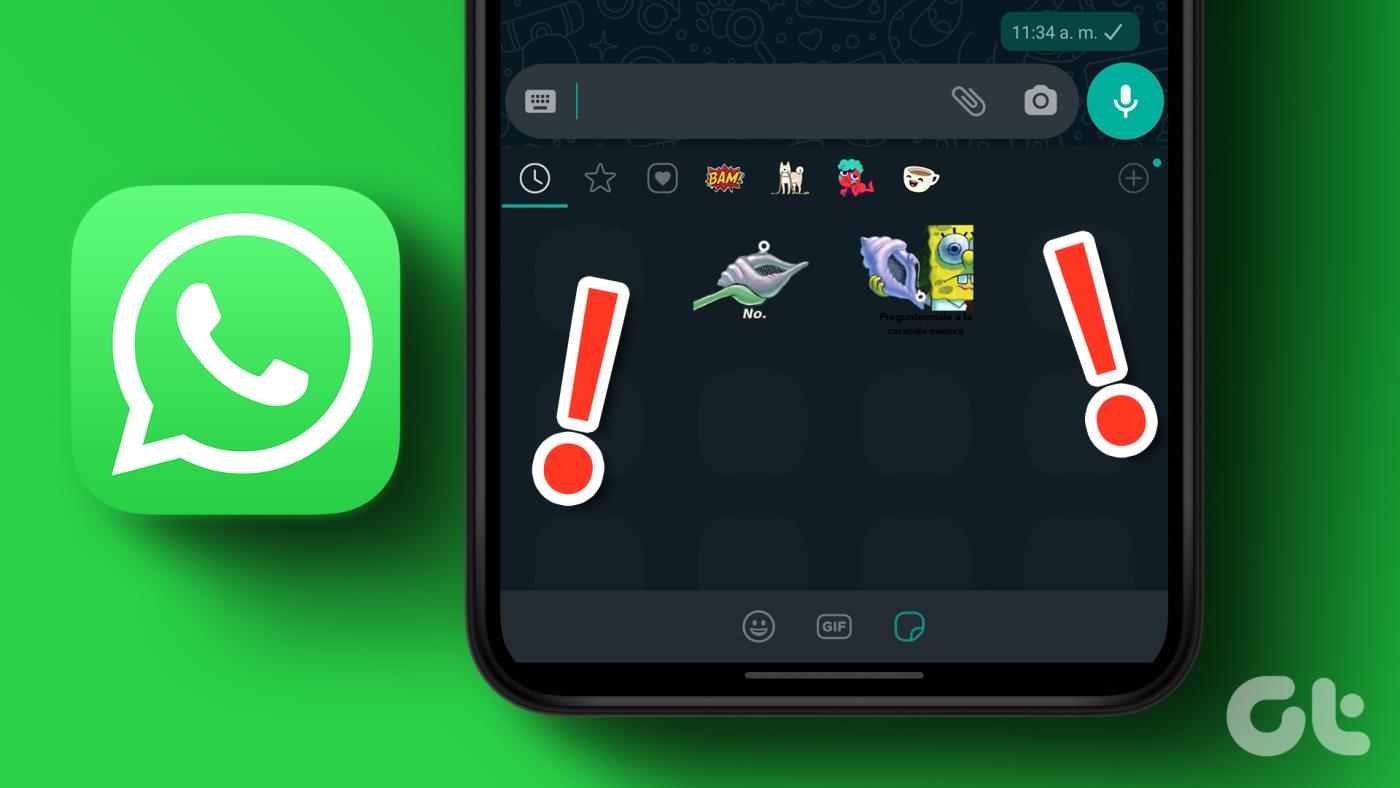
최근 업데이트 이후 문제가 시작되었거나 스티커가 무작위로 열리지 않았는지 여부에 관계없이 얼마나 짜증나는 일인지 알고 있습니다. 상황에 딱 맞는 스티커가 있다면 더욱 그렇습니다. 이제 바로 수정 사항을 살펴보겠습니다.
장치를 다시 시작하면 모든 프로세스를 종료하고 다시 시작하는 데 도움이 됩니다. 이렇게 하면 앱 데이터를 새로 로드하여 앱 오류 및 결함을 해결하는 데 도움이 될 수 있습니다. 장기적으로는 항상 장치를 자주 다시 시작하는 것이 좋습니다.
따라서 다음 단계에 따라 Android 및 iPhone 장치를 다시 시작하십시오.
1단계: 켜기/끄기 버튼을 길게 누릅니다.
2단계: 이제 다시 시작을 탭하세요.
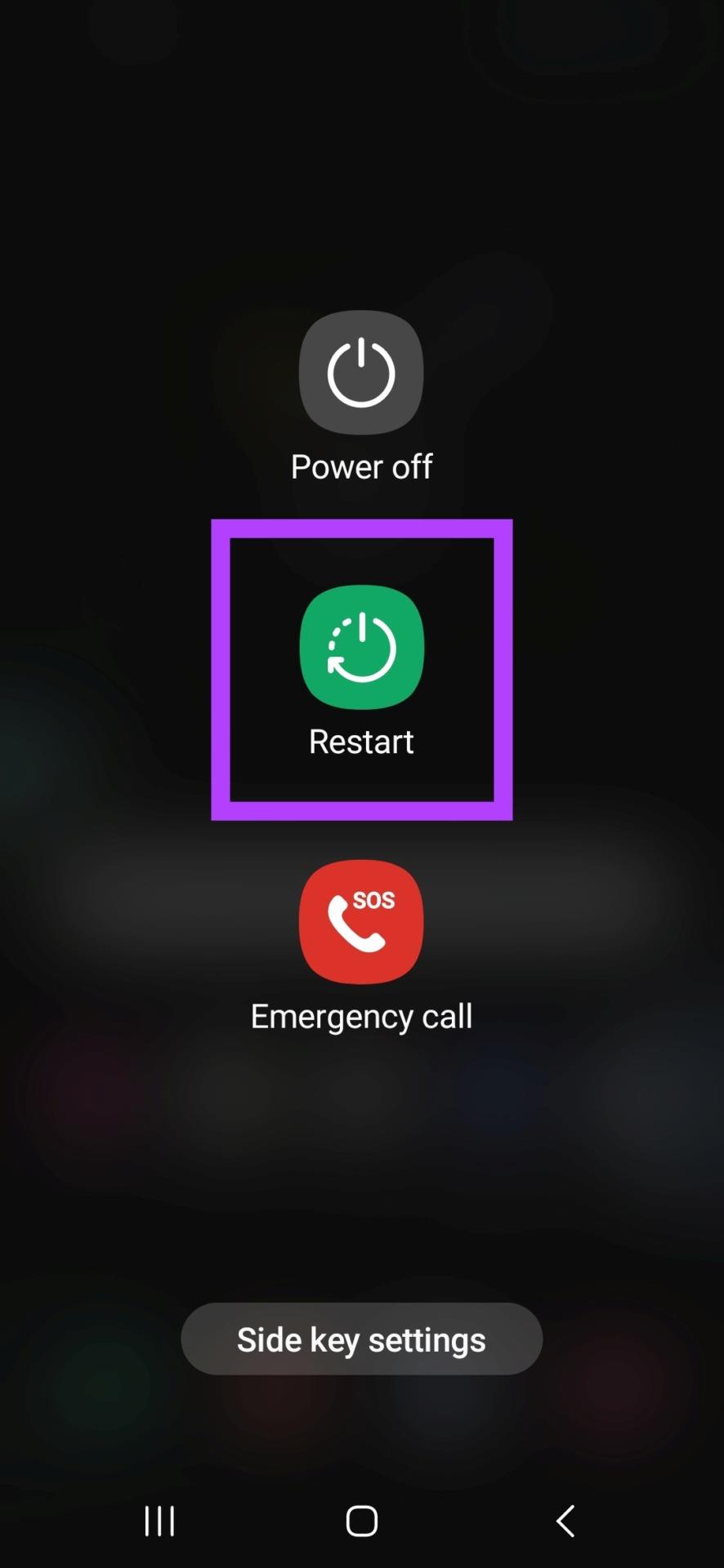
1단계: 아래 단계에 따라 iPhone을 끄십시오.
2단계: 화면에 나타나는 '슬라이드하여 전원 끄기' 슬라이더를 드래그합니다.
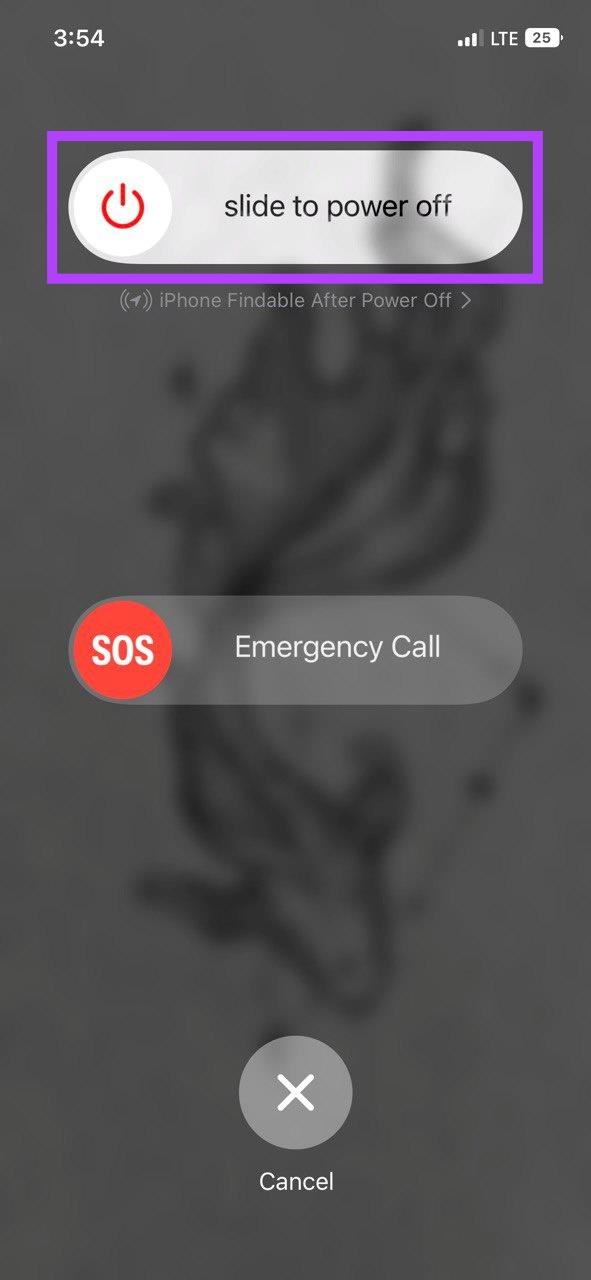
3단계: 기기 종료가 완료되면 Apple 로고가 화면에 나타날 때까지 전원 버튼을 길게 누르세요.
이제 WhatsApp을 다시 열고 맞춤 스티커가 표시되는지 확인하세요. 문제가 지속되면 다음 해결 방법으로 이동하세요.
문제 해결을 시작하기 전에 스티커가 WhatsApp에 설치되어 추가되었는지 확인하는 것이 좋습니다. 확인하는 방법은 다음과 같습니다.
1단계: WhatsApp을 열고 채팅을 탭하세요.
2단계: 그런 다음 이모티콘 아이콘을 탭하고 GIF 아이콘 옆에 있는 스티커 아이콘을 탭합니다.
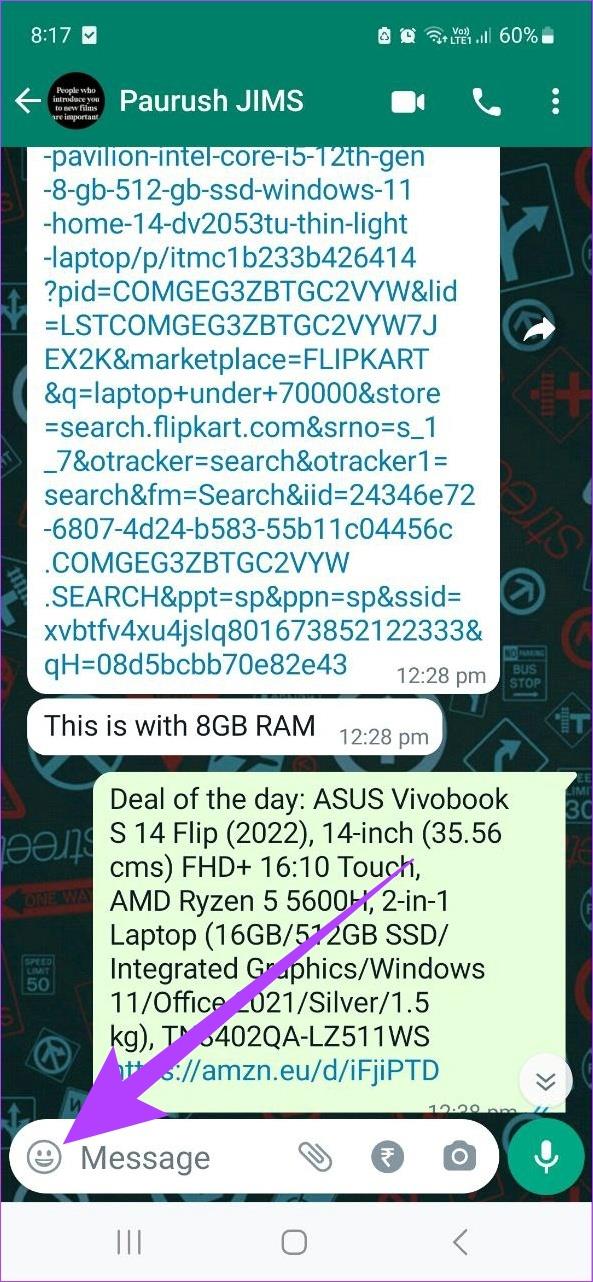
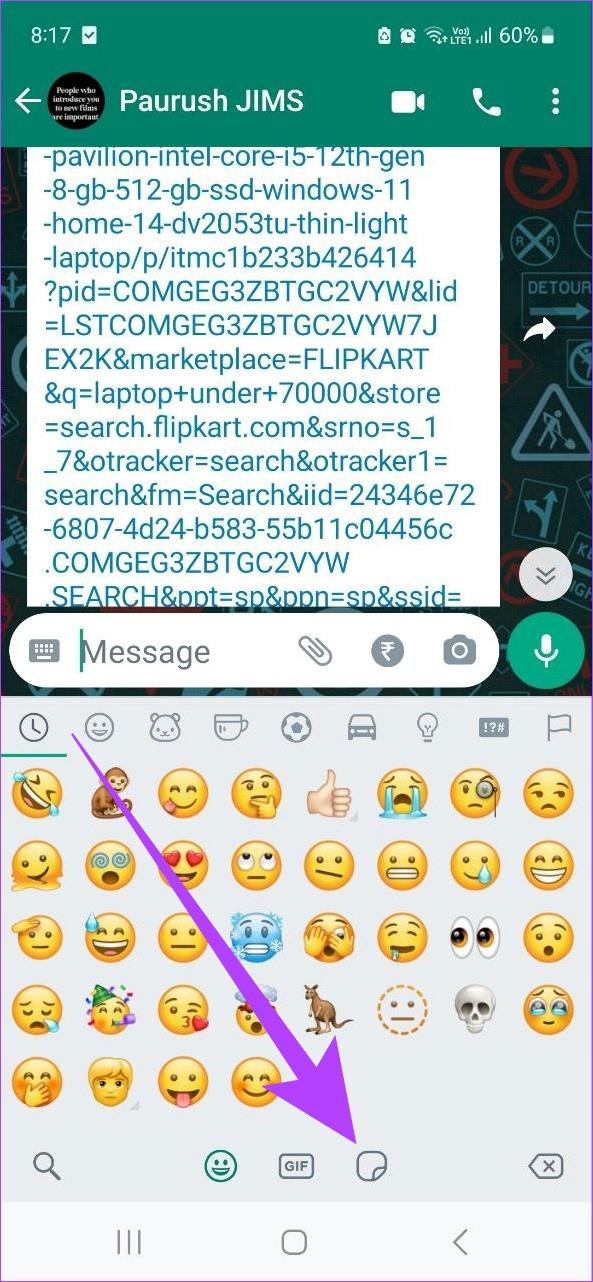
4단계: 이제 하단의 + 아이콘을 탭하세요.
5단계: 내 스티커를 선택하세요.
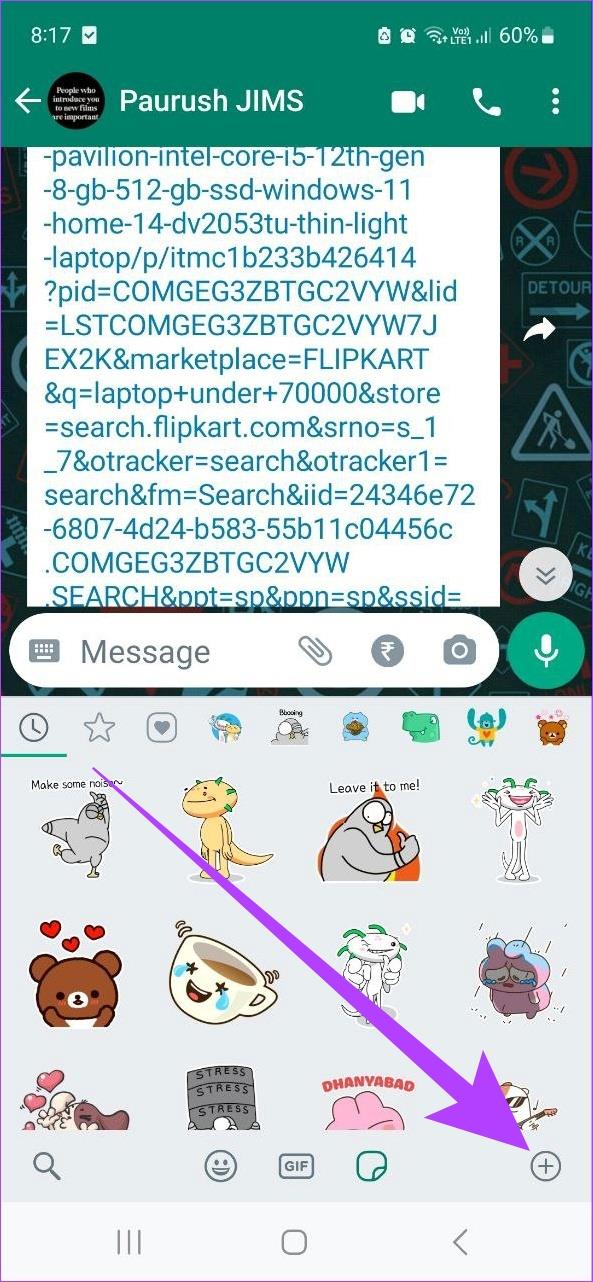
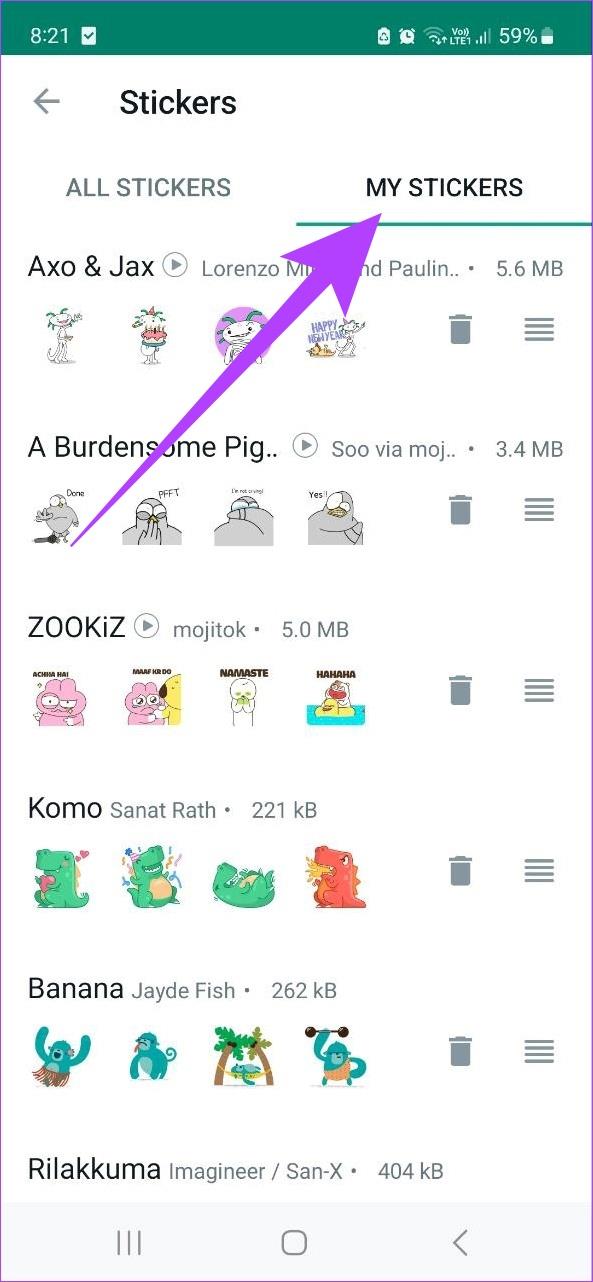
이제 스티커 팩이 이 목록에 표시되는지 확인하세요. 그렇지 않은 경우 스티커 팩을 설치하세요. 이렇게 하면 문제가 해결됩니다. 맞춤형 WhatsApp 스티커 팩을 만들 거나 타사 앱의 스티커를 사용하는 방법을 알아보려면 가이드를 확인하세요 .
WhatsApp에서 메시지를 보내고 받으려면 활성 인터넷 연결이 필요합니다. 따라서 WhatsApp 맞춤 스티커가 제대로 표시되지 않으면 네트워크 연결 설정을 확인하는 것이 도움이 될 수 있습니다.
이렇게 하려면 휴대전화에서 YouTube 동영상을 재생하여 제대로 작동하는지 확인하세요.
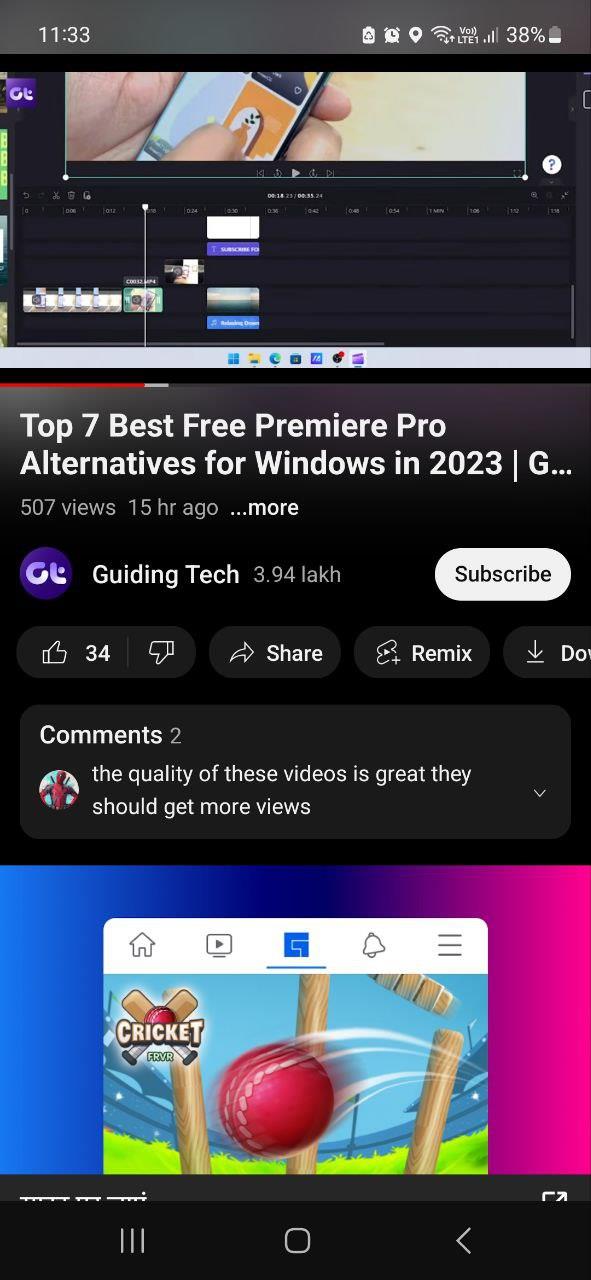
제대로 작동하고 WhatsApp에만 문제가 있는 경우 WhatsApp이 모바일 데이터 나 Wi-Fi 에서 작동하지 않는 문제를 해결하는 방법은 다음과 같습니다 . 그러나 인터넷이 제대로 작동하면 다음 수정 사항으로 넘어갑니다.
Android 기기에서만 사용할 수 있으므로 iPhone을 사용하는 경우 이 섹션을 건너뛰어도 됩니다. 기기 저장 권한을 사용하면 앱이 앱 관련 데이터를 저장할 수 있습니다. 그러면 이 데이터를 앱 실행에 사용할 수 있습니다.
따라서 저장 권한이 부여되지 않으면 맞춤 스티커가 다운로드되어 WhatsApp에 표시되지 않습니다. 확인하고 비활성화된 경우 WhatsApp에 저장 권한을 부여하여 문제를 해결하는 방법은 다음과 같습니다.
1단계: 설정을 열고 앱을 탭합니다.
2단계: WhatsApp을 탭하세요.


3단계: 여기에서 권한을 탭하세요.
4단계: 이제 허용되지 않음까지 아래로 스크롤한 후 '사진 및 동영상'을 탭하세요.
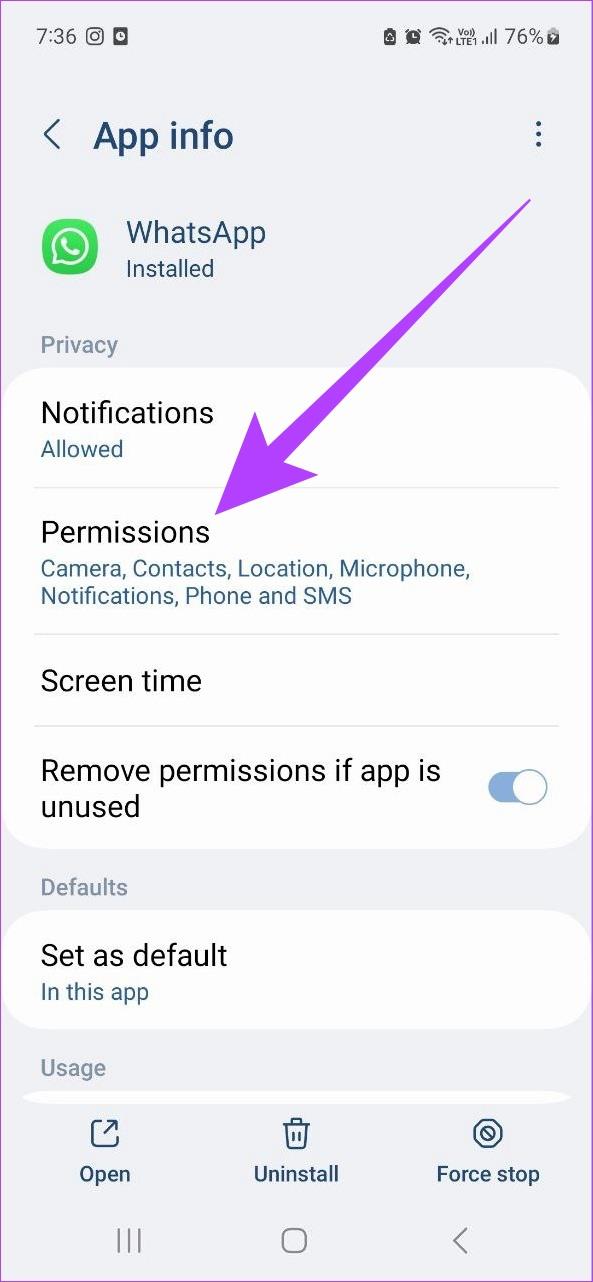
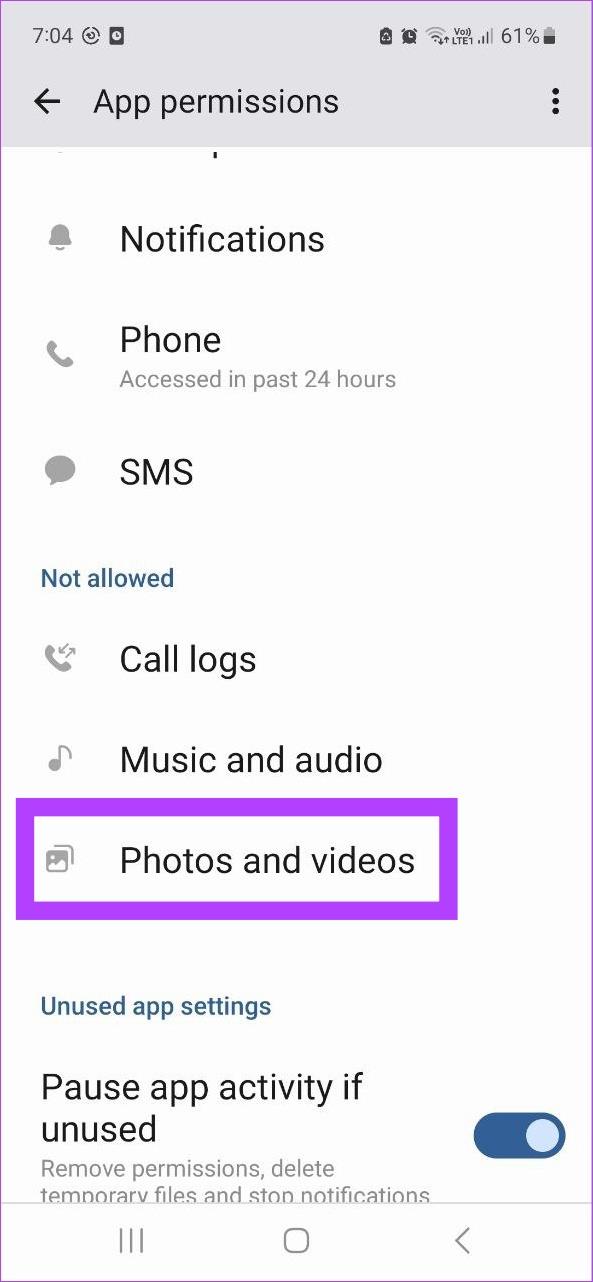
5단계: 허용을 탭하세요.
6단계: 그런 다음 확인을 선택합니다.
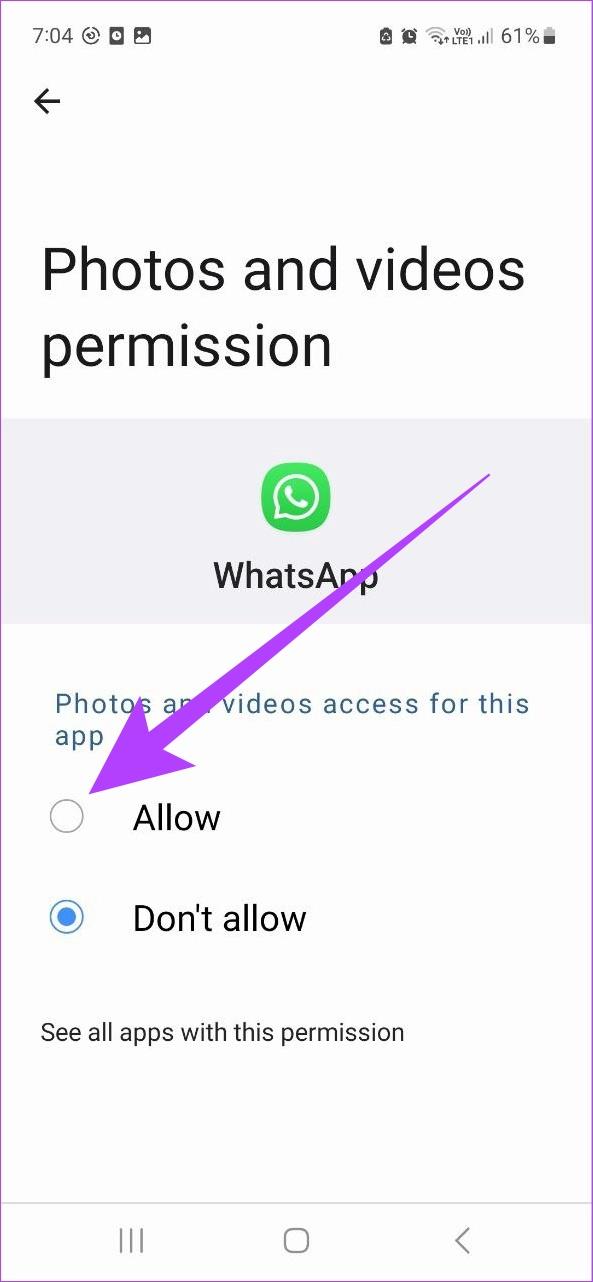
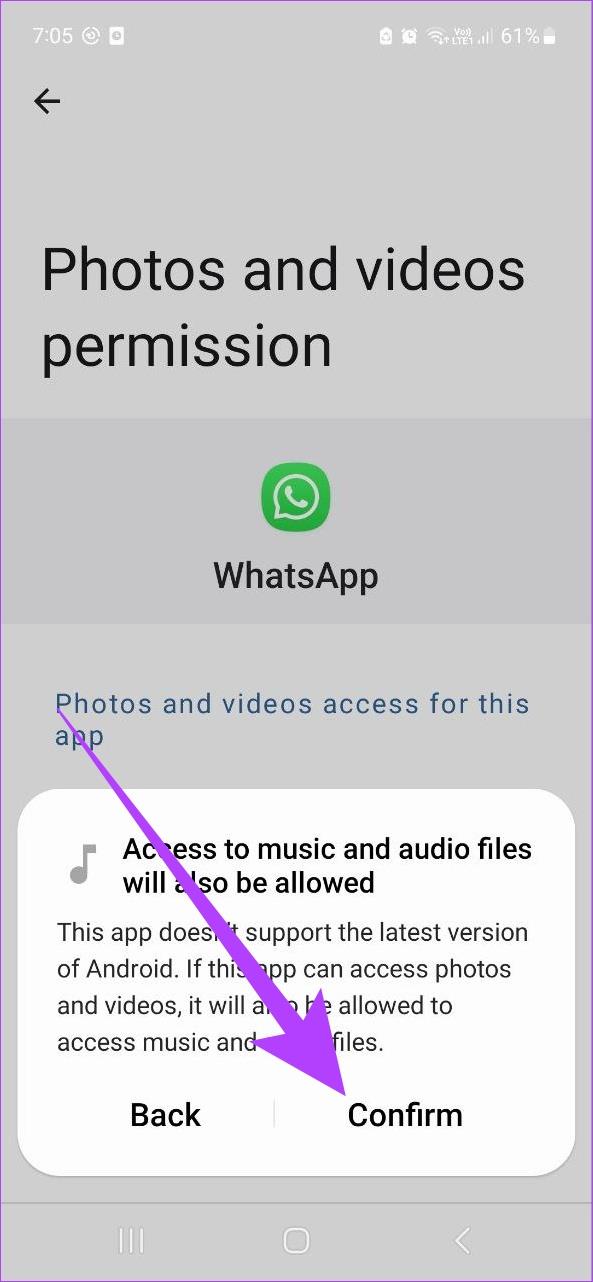
완료되면 허용되지 않음 섹션 아래의 모든 기능에 대한 권한을 부여하는 단계를 반복하세요.
iPhone에만 있는 백그라운드 앱 새로 고침 옵션은 앱을 사용하지 않을 때에도 앱 데이터를 최신 상태로 유지하는 데 도움이 됩니다. 또한 이를 통해 WhatsApp은 사용자 정의 스티커 팩을 업데이트된 상태로 유지하여 스티커 팩이 제대로 로드되지 않는 등의 문제를 해결할 수 있습니다. 활성화하는 방법은 다음과 같습니다.
1단계: 설정을 열고 WhatsApp을 탭하세요.
2단계: 여기에서 '백그라운드 앱 새로 고침' 토글을 켭니다.
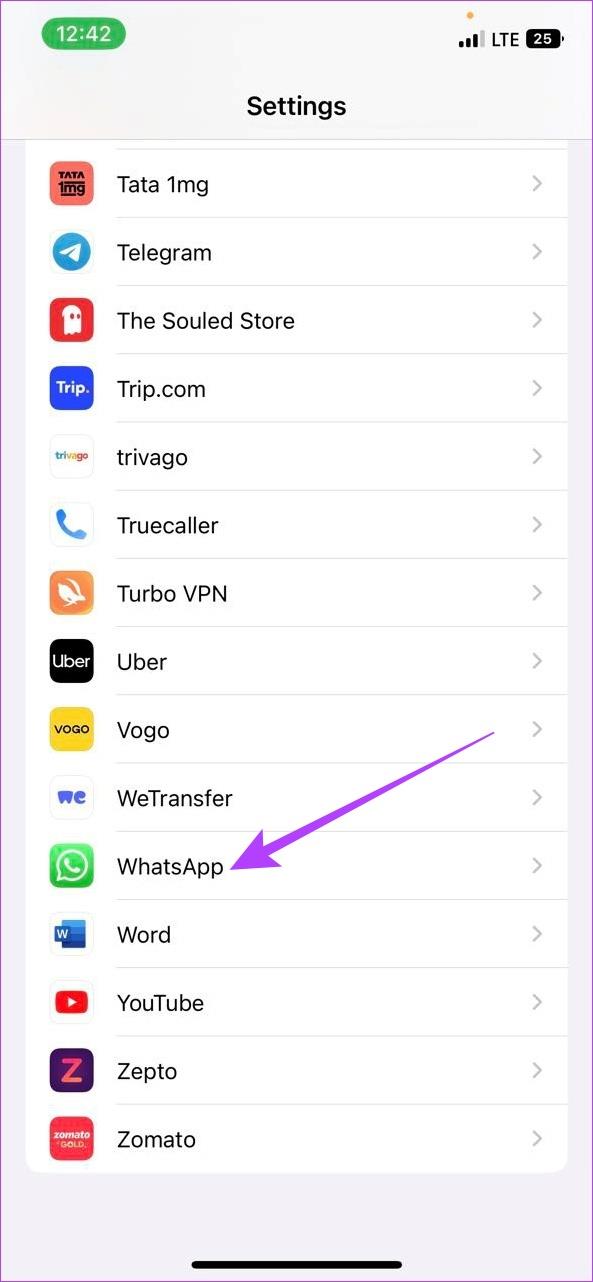
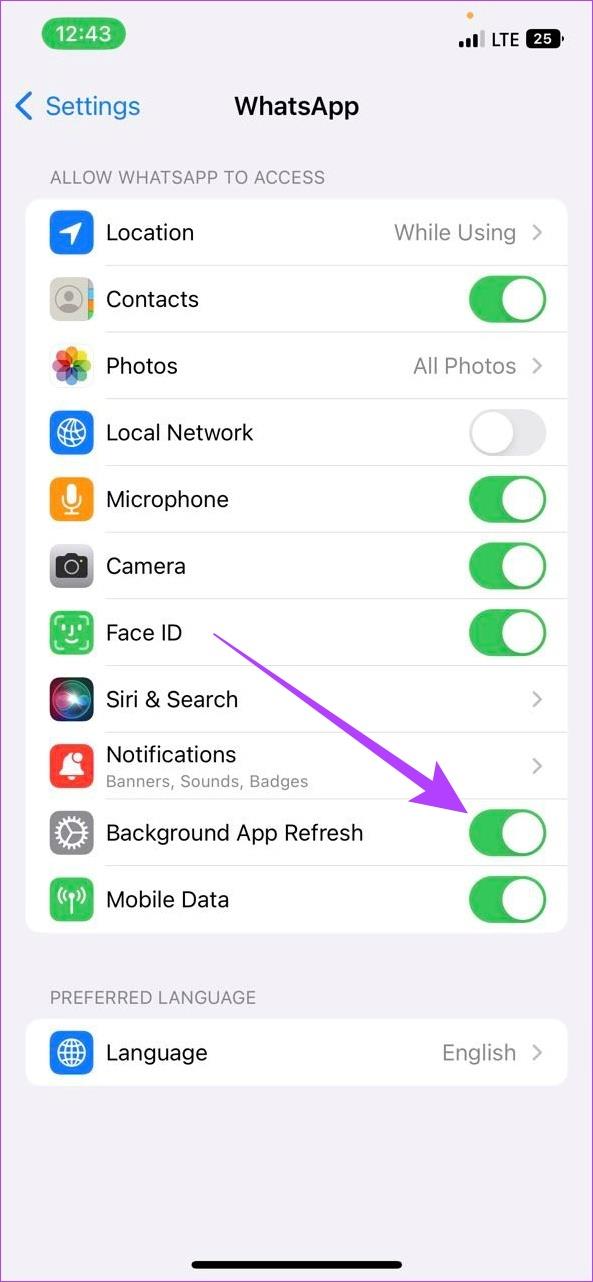
이 작업이 완료되면 WhatsApp을 열고 스티커가 제대로 로드되는지 확인하세요.
앱 캐시에는 더 빠르게 로드하는 데 도움이 되는 임시 데이터가 포함되어 있습니다. 하지만 이 캐시가 축적되거나 손상되면 결국 앱 성능에 영향을 미치고 스티커가 표시되지 않을 수 있습니다. 따라서 WhatsApp 캐시를 지우는 것이 좋습니다 .
iPhone에서는 캐시를 지울 수 없지만 Android 기기에서 캐시를 지울 수 있는 방법은 다음과 같습니다.
1단계: 설정을 엽니다.
2단계: 아래로 스크롤하여 앱을 탭합니다.
3단계: 여기에서 WhatsApp을 탭하세요.


4단계: 저장소로 이동하여 캐시 지우기를 선택합니다.
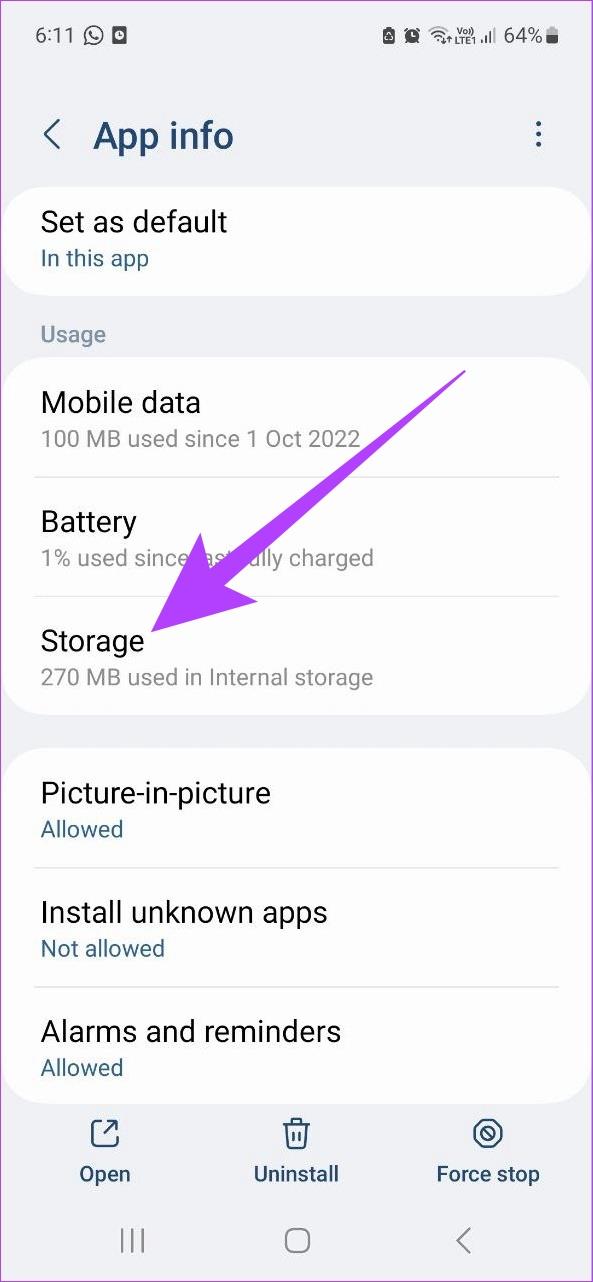
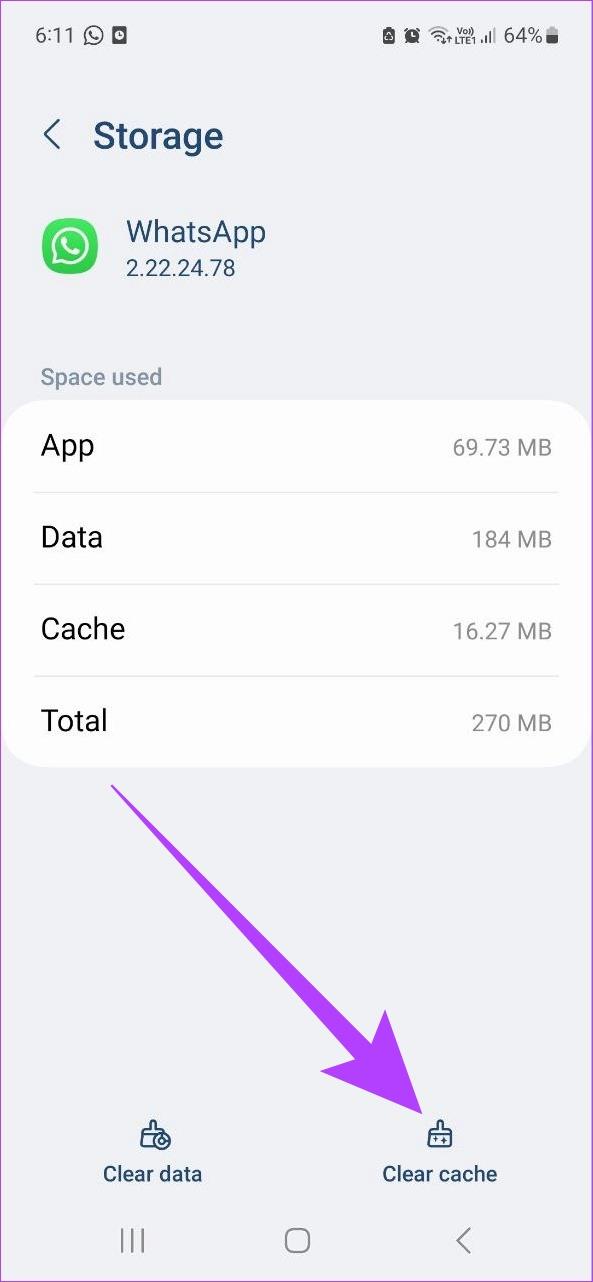
완료되면 WhatsApp을 다시 열고 맞춤 스티커가 제대로 작동하는지 확인하세요.
여전히 스티커가 제대로 로드되지 않으면 WhatsApp의 최신 버전을 사용하고 있는지 확인해 보는 것이 좋습니다. 이렇게 하면 장치가 필요한 보안 패치 및 버그 수정과 함께 최신 WhatsApp 기능에 액세스할 수 있게 됩니다.
그렇게 하려면 장치에 따라 아래 링크를 클릭하고 업데이트가 있는 경우 설치하면 됩니다.
맞춤 WhatsApp 스티커를 로드하거나 사용하는 데 여전히 문제가 있는 경우 앱을 제거하는 것이 해결책일 수 있습니다. 모든 앱 데이터와 권한이 삭제됩니다. 현재 업데이트를 사용할 수 없는 경우에도 도움이 될 수 있습니다.
완료되면 장치에 WhatsApp을 다시 설치하고 다시 확인하세요. 수행 방법은 다음과 같습니다.
참고: 앱을 제거하기 전에 WhatsApp 데이터를 백업 하세요 .
1단계: 설정을 열고 앱을 탭합니다.
2단계: 아래로 스크롤하여 WhatsApp을 탭하세요.


3단계: 여기에서 제거를 탭하고 제거를 다시 선택하여 확인합니다.
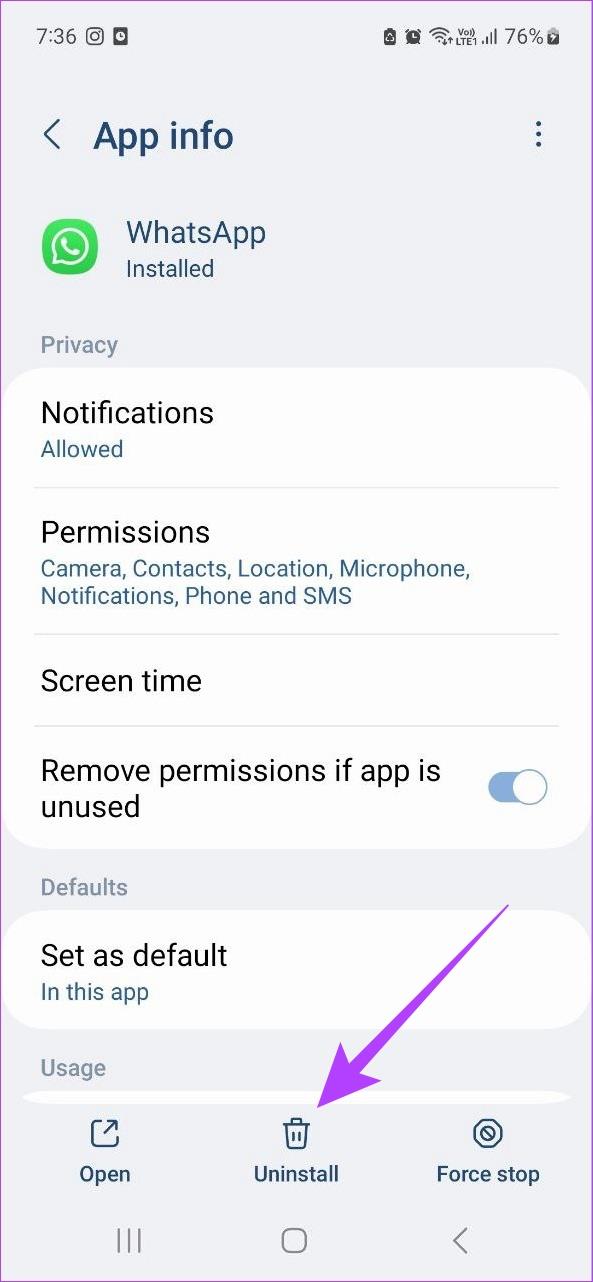
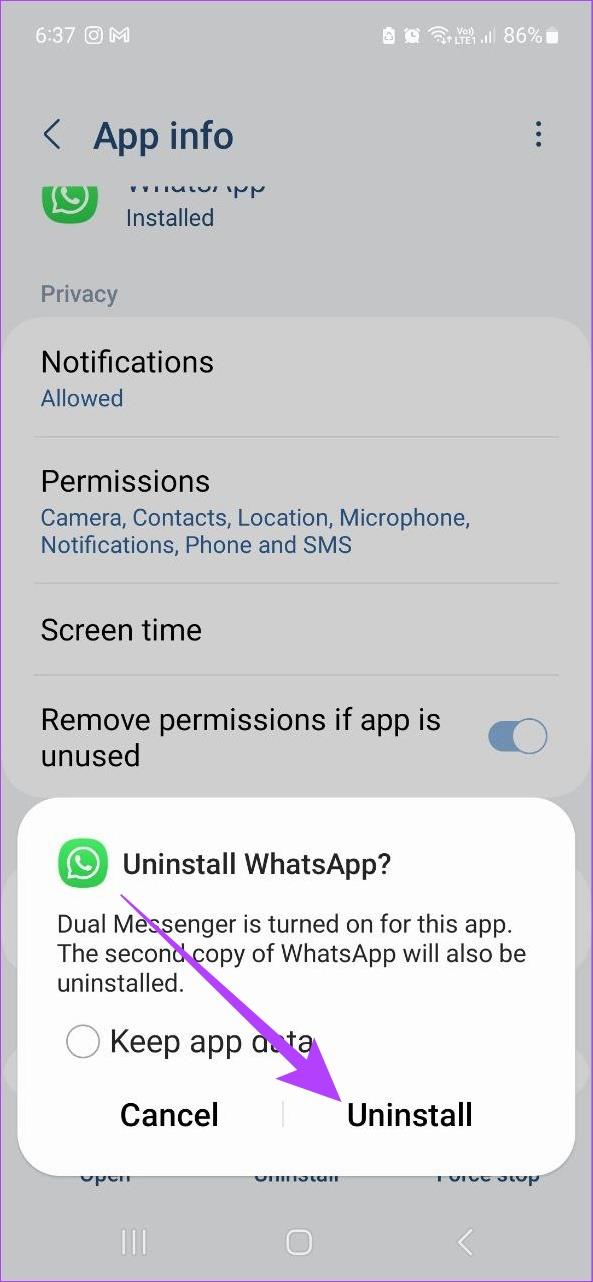
4단계: 이제 아래 링크를 사용하여 앱을 다시 설치하세요.
1단계: WhatsApp 아이콘을 길게 누르고 메뉴 옵션에서 앱 제거를 선택하세요.
2단계: 여기에서 앱 삭제를 탭하세요.
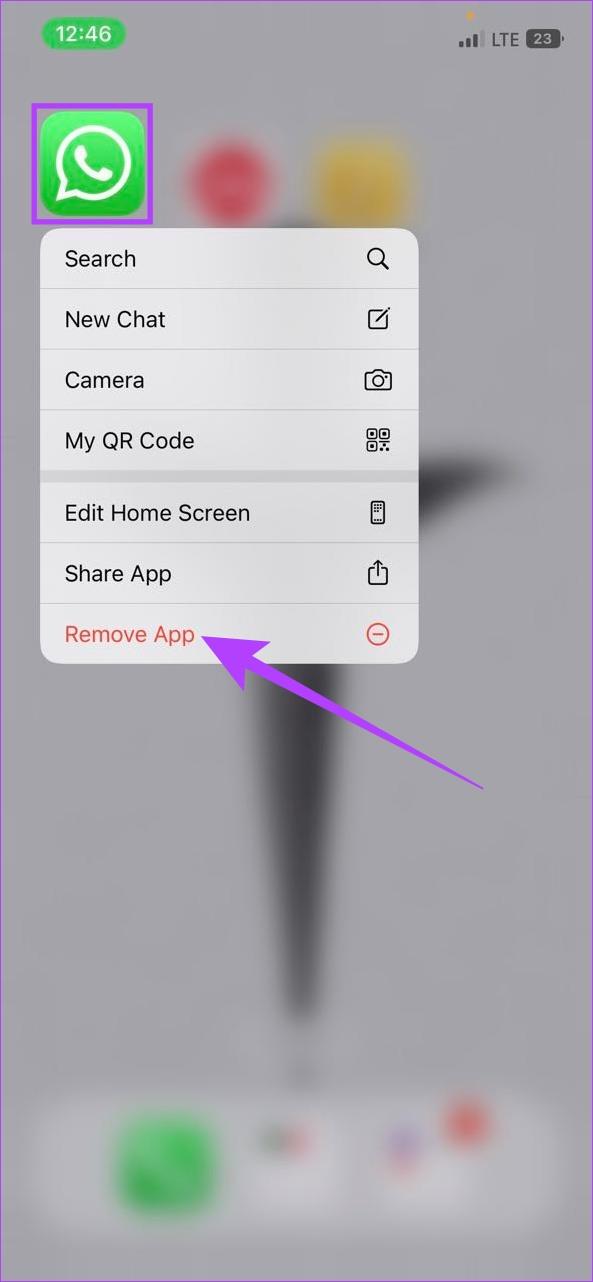
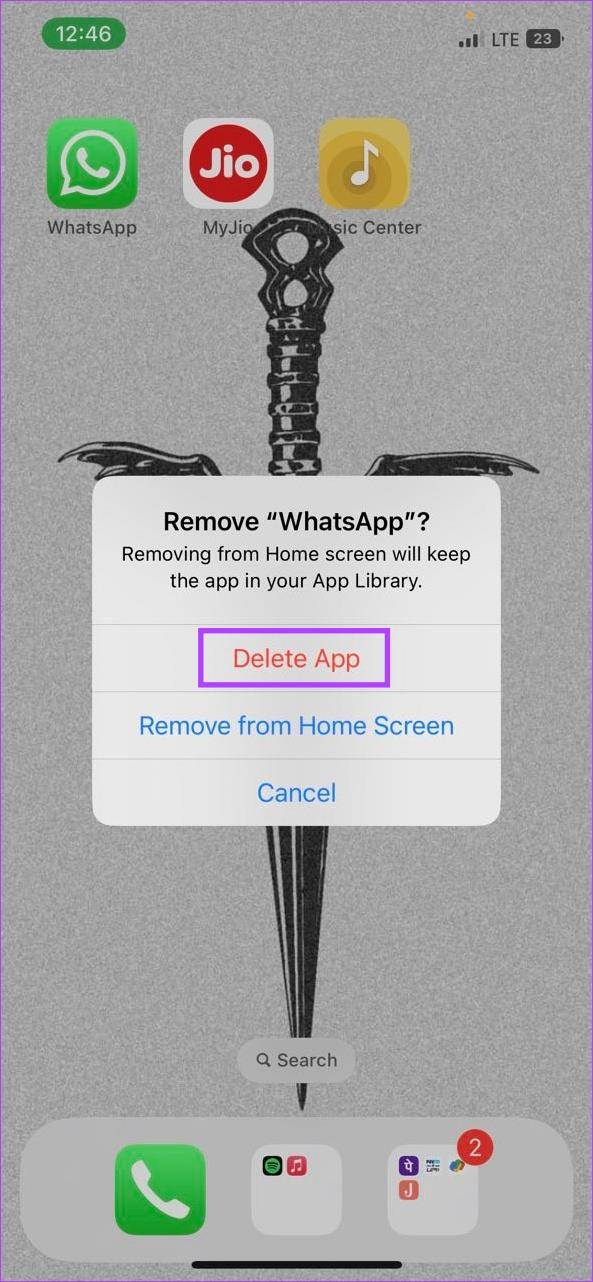
3단계: 이제 아래 링크를 사용하여 앱을 다시 설치하세요.
이렇게 하면 맞춤 스티커가 제대로 작동하지 않는 문제가 해결됩니다. 여전히 문의사항이 있으면 다음 섹션으로 이동하세요.
1. 동일한 WhatsApp 번호를 사용하여 다른 장치에 로그인할 수 있나요?
예. WhatsApp은 최근 여러 기기에서 앱을 사용할 수 있도록 이 기능을 출시했습니다. 두 대의 휴대폰에서 동일한 WhatsApp 계정을 사용하는 방법 에 대해 자세히 알아보려면 기사를 확인하세요 .
2. 제거된 WhatsApp 그룹에 다시 가입할 수 있나요?
예. 그룹 관리자에게 다시 추가하거나 초대 링크를 공유해 달라고 요청하면 WhatsApp 그룹에 다시 가입할 수 있습니다.
3. WhatsApp 스티커의 파일 형식은 무엇입니까?
WhatsApp은 스티커에 대해 PNG 파일 형식만 지원합니다.
때로는 스티커 한 장이면 충분하다는 말이 맞습니다. 이 글이 WhatsApp에 표시되지 않는 맞춤 스티커 문제를 해결하는 데 도움이 되기를 바랍니다. 그러니 한 번에 스티커 하나씩 마음껏 자신을 표현해 보세요. 인터넷 없이 오프라인으로 WhatsApp을 사용하는 방법을 확인해 보세요 .
Zoom 프로필 사진을 제거하는 방법과 그 과정에서 발생할 수 있는 문제를 해결하는 방법을 알아보세요. 간단한 단계로 프로필 사진을 클리어하세요.
Android에서 Google TTS(텍스트 음성 변환)를 변경하는 방법을 단계별로 설명합니다. 음성, 언어, 속도, 피치 설정을 최적화하는 방법을 알아보세요.
Microsoft Teams에서 항상 사용 가능한 상태를 유지하는 방법을 알아보세요. 간단한 단계로 클라이언트와의 원활한 소통을 보장하고, 상태 변경 원리와 설정 방법을 상세히 설명합니다.
Samsung Galaxy Tab S8에서 microSD 카드를 삽입, 제거, 포맷하는 방법을 단계별로 설명합니다. 최적의 microSD 카드 추천 및 스토리지 확장 팁 포함.
슬랙 메시지 삭제 방법을 개별/대량 삭제부터 자동 삭제 설정까지 5가지 방법으로 상세 설명. 삭제 후 복구 가능성, 관리자 권한 설정 등 실무 팁과 통계 자료 포함 가이드
Microsoft Lists의 5가지 주요 기능과 템플릿 활용법을 통해 업무 효율성을 40% 이상 개선하는 방법을 단계별로 설명합니다. Teams/SharePoint 연동 팁과 전문가 추천 워크플로우 제공
트위터에서 민감한 콘텐츠를 보는 방법을 알고 싶으신가요? 이 가이드에서는 웹 및 모바일 앱에서 민감한 콘텐츠를 활성화하는 방법을 단계별로 설명합니다. 트위터 설정을 최적화하는 방법을 알아보세요!
WhatsApp 사기를 피하는 방법을 알아보세요. 최신 소셜 미디어 사기 유형과 예방 팁을 확인하여 개인 정보를 안전하게 보호하세요.
OneDrive에서 "바로 가기를 이동할 수 없음" 오류를 해결하는 방법을 알아보세요. 파일 삭제, PC 연결 해제, 앱 업데이트, 재설정 등 4가지 효과적인 해결책을 제공합니다.
Microsoft Teams 파일 업로드 문제 해결 방법을 제시합니다. Microsoft Office 365와의 연동을 통해 사용되는 Teams의 파일 공유에서 겪는 다양한 오류를 해결해보세요.








